Kuidas Windows 10 Home versioonilt Pro versioonile üle minna
Mida teada
- Minema Menüü Start > Seaded > Värskendus ja turvalisus > Aktiveerimine > Mine poodi Windows 10 Pro versiooniuuenduse ostmiseks.
- Kui teil on Windows 10 Pro tootevõti, minge aadressile Menüü Start > Seaded > Värskendused ja turvalisus > Aktiveerimine > Muutke tootenumbrit.
- Pro installimiseks teise arvutisse sisestage praeguses arvutis uuesti Windows 10 Home tootevõti ja seejärel uues arvutis Pro tootevõti.
Selles artiklis selgitatakse, kuidas uuendada Windows 10 Home versioonilt Windows 10 Pro-le Windows Store'i kaudu või sisestades oma Pro tootenumbri. Sa saad saate teada, milline Windowsi versioon teil on kontrollides oma süsteemi sätteid.
Kuidas uuendada Windows 10 Home versiooniks Pro Windowsi poe kaudu
Kui te pole Pro eest veel midagi maksnud ja keegi pole teile koopiat üle andnud, on kõige lihtsam viis uuendada Windowsi poest. Tehke järgmist.
-
Esiteks, kontrollige ootel Windowsi värskendusi arvutis.
-
Järgmisena valige Menüü Start > Seaded.
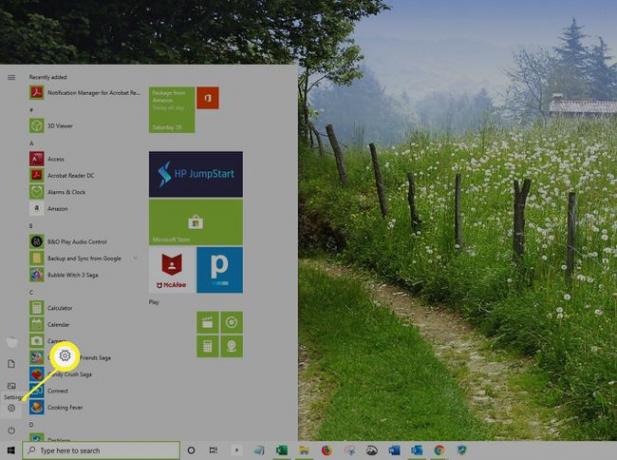
-
Valige Värskendus ja turvalisus.
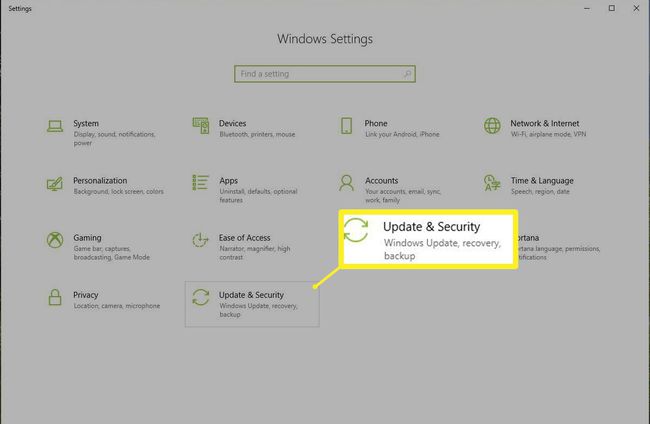
-
Valige Aktiveerimine vasakpoolses vertikaalmenüüs.

-
Valige Mine poodi. See link viib teid Windowsi poodi.
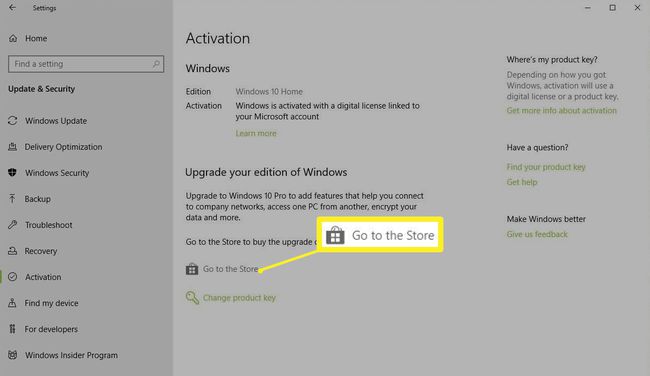
-
Uuenduse ostmiseks valige Osta.
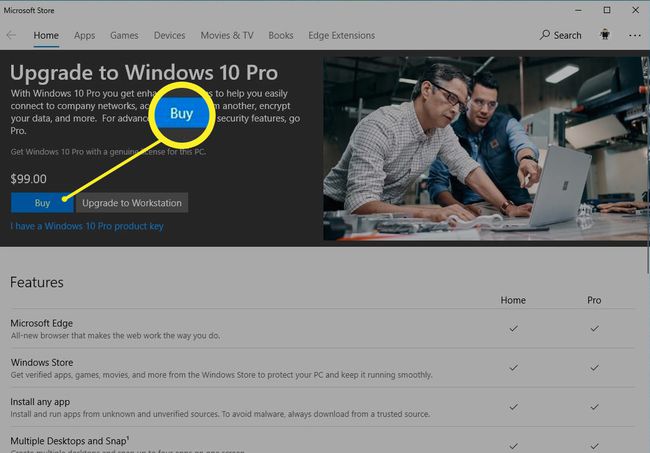
Logige sisse oma Microsofti kontoga ja sisestage oma makseviis. Windows uuendatakse kohe.
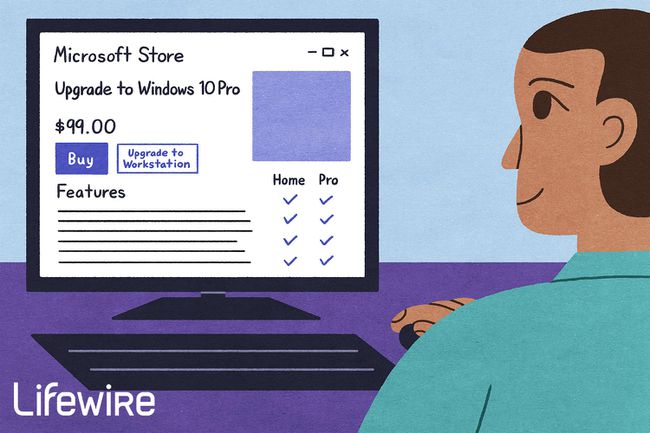
Maddy Price / Lifewire
Uuendage Windows 10 Home versioonilt Pro versioonile tootenumbri/digitaallitsentsi kaudu
Kui teil on Windows 10 Pro koopia, peaks teil Windows 10 Pro lubamiseks olema ka tootevõti (nimetatakse ka litsentsivõtmeks). Vajate seda võtit oma Windows Home tootenumbri asendamiseks.
Praeguse tootenumbri asendamiseks tehke järgmist.
Veenduge, et teil oleks uusimad Windowsi värskendused.
-
Navigeerige Menüü Start > Seaded > Värskendused ja turvalisus > Aktiveerimine.

Under Aktiveerimine, valige Muutke tootenumbrit. Avaneb tootenumbri aken.
-
Sisestage 25-kohaline Windows Pro tootevõti.
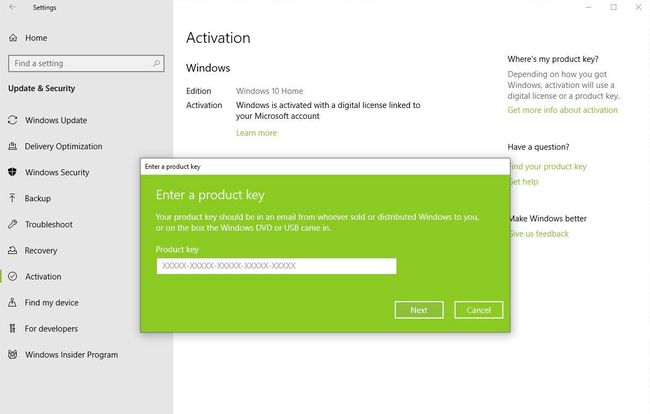
Valige Edasi. Kui teie võti on õige, algab installimine kohe ja peagi kuvatakse teade, et Windows on uuendatud.
Windows 10 Pro versiooniuuenduse ülekandmine teise masinasse
Kuna teil oli enne Pro versiooniuuendust täielik Windows 10 operatsioonisüsteem, saate Pro versiooniuuenduse praegusest masinast eemaldada ja seejärel teise masinasse üle kanda.
Viige see protsess lõpule võrgus, et Microsoft saaks registreerida, et eemaldasite Pro versiooniuuenduse.
Algse Windowsi litsentsi uuesti installimiseks, mis teeb Pro värskenduse teise arvutisse installimiseks kättesaadavaks, toimige järgmiselt.
Vaadake oma Windowsi sülearvuti põhja või lauaarvuti torni ülaosa/külge. Seal võib olla kleebis, mis näitab teie algset Windowsi tootenumbrit; Teise võimalusena võib see olla juhendites või muus materjalis, mis teie arvuti karbis oli.
-
Minema Menüü Start > Seaded > Värskendus ja turvalisus > Aktiveerimine > Muuda tootevõtit.
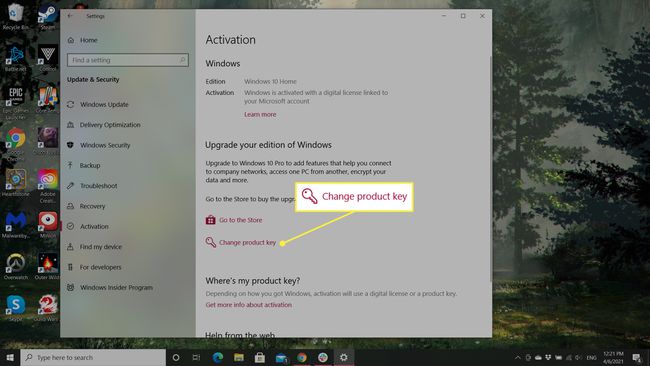
-
Sisestage tootevõti Muutke tootenumbrit väljale "alandada" oma vana kodulitsentsi.
Teie täienduslitsents on nüüd vabastatud ja selle saab installida teise masinasse.
